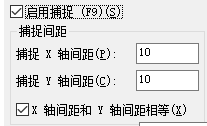對象捕捉追蹤會暫時拉出一條追蹤虛線,能夠與其它的追蹤線或己有對象產生交點,我們可以方便地拾取到這些點。要注意的是,要使用對象捕捉追蹤,至少要有一個對象捕捉是激活的。
CAD對象捕捉追蹤遇到的問題
在工程設計圖繪制中,經常需要在相對于己有對象的某個位置上拾取一個點,例如可能從己有對象的一定距離或方向上拾取一個點,如果采用常規方式,往往要用輔助線才能解決這些點的拾取。然而,在浩辰CAD里,對象捕捉追蹤卻使得用戶的繪圖方式發生很大的改變,它提供的基于己知點的追蹤線的可視化拾取,使得使用者可以方便地拾取到這些點,大大提高繪圖的效率。因此用戶可以專注于屏幕上當前的提示實時地看到當前的繪圖情況。
CAD對象捕捉追蹤解決方案
首先我們要設置對象捕捉,在屏幕下方狀態欄的"對象捕捉"鍵上點擊右鍵,在彈出的菜單里選擇"設置"(或者直接在命令行里輸入OSNAP,再回車),彈出"草圖設置"對話框, 設置對象捕捉。

當然,在不同的情況下,對象捕捉設置也往往不相同。
(在具體操作時,可以采用臨時追蹤點,點擊對象捕捉工具欄上的圖標" (臨時追蹤點)";在輸入點的提示下,也可輸入tt,回車后指定一個臨時追蹤點,其上將出現一個小的圖標,移動光標時,將相對于這個臨時點顯示自動追蹤對齊路徑,用戶在路徑上以相對于臨時追蹤點的相對坐標取點,這是在知道某一點與目標點的關系時捕捉目標點的辦法。
當然,一般都可以通過按功能鍵F11,啟動對象追蹤模式來達到更快捷的目的。
CAD對象捕捉追蹤示例
下面是一個例子,說明臨時追蹤點和對象追蹤模式的實際使用方法。
【例題1】有一個矩形和一點P1,要求從P1新繪制一直線到達矩形中心點。
鍵入Line命令或者單擊圖標 ,點取起點P1后,取得對象捕捉模式有兩種情況:
1. 鍵入tt回車,要求指定臨時追蹤點。
1)此時我們以中點捕捉點取下邊的中點,點擊左鍵,確定以下邊的中點為臨時追蹤點,鼠標稍微向上移動,出現垂直追蹤對齊線,如圖2所示,這時就能以臨時追蹤點為基點取得相對坐標獲得目標點,但是我們要獲得的點與于右邊的中點有關,因此再用一次臨時追蹤點。
2)再次鍵入tt回車,指定臨時追蹤點為矩形右邊中心點,出現水平對齊線,沿線左移光標到第一個臨時追蹤點的上方。
3)在出現第二道垂直對齊線時,同時看到兩道對齊線相交,此時取點,該點即為矩形中心點。
鍵入tt點取下邊中點
鍵入tt,點取左邊中點,右移光標
以上是采用臨時追蹤點的應用情況。
采用對象追蹤模式,按下鍵盤功能鍵,或在屏幕下方狀態欄的"對象追蹤"按鈕點擊打開,"對象追蹤"按鈕下沉。
1)此時我們以中點捕捉在下邊的中點處停留數秒,不必點取,以取得第一個追蹤點,顯示為一個小三角形標志(中點),并引出垂直對齊線。
2)把光標移動到矩形右邊中點處停留一下,不必點取,以此取得第二個追蹤點,顯示為一個小三角形標志(中點),并引出水平對齊線,沿線左移光標到第一追蹤點的上方。
3)此時可見同時出現兩道對齊線,此時取點 ,該點即為矩形中心點。
臨時追蹤點和對象追蹤模式的提示有區別。
從上面的操作中,運用臨時追蹤點的方法好理解些,但采用對象追蹤模式更方便快捷,注意用臨時追蹤點要點擊,而采用對象追蹤不用點擊,只是將光標晃動到需要位置稍微移動即可。
【例題2】如要設計一個簡單的零件:在一塊矩形零件的正中心挖一個半徑為20的圓孔。
分析解決:關鍵是繪制圓時如何快速地拾取圓心到矩形的幾何中心,與上面相似,采用兩邊上的中點對象追蹤即可。
對象追蹤找矩形的中點
中點為圓心作圓
【例題3】所示,作一直線,起點在兩矩形的下邊延伸線交點。
分析解決:對象捕捉設置中鉤選延伸方式,鍵入Line命令或者單擊圖標 ,鼠標移動到左邊矩形的右下角,再慢慢往右上方移動,出現一條延伸線,再將鼠標移動到右邊矩形的左下角,同理,慢慢往左上方移動也出現一條延伸線,當到達某一位置時,兩條延伸線相交,這也正是我們要找的點,點擊鼠標左鍵確定。
【例題4】所示,已知有一條直線L1,要畫一條過已知點并與L1平行的直線L2.
分析解決:對象捕捉設置中鉤選平行方式,鍵入Line命令或者單擊圖標 ,點擊已知點作為直線L2的起點,鼠標移動到直線L1上晃動一下,在直線L1上出現一個小的平行圖標,鼠標右移,從已知點出現一條對象捕捉虛線(平行對齊線),沿此對齊線就可作出要求平行的直線L2。
追蹤的目的是要基于己存在的一點,用對象捕捉來拾取另一個點。這些己存在的點可叫做臨時追蹤點,最多可允許有7個臨時追蹤點。